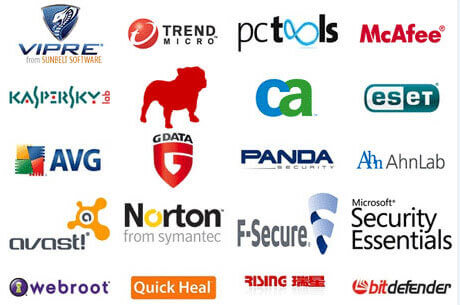-Метки
-Рубрики
- Баннеры. (7)
- Библейские темы (324)
- Библейские истории (17)
- Вопрос пастору (50)
- Вопрос пастору 2 (21)
- Детям (50)
- Интересные проповеди (13)
- Лесные истории (2)
- Молитвы (9)
- Праздники (5)
- Псалмы сиона (9)
- Путь ко Христу (14)
- Религия (50)
- Религия 2 (15)
- Славим Бога (20)
- Цитирую Библию (50)
- Библиотека. (263)
- Аудио книги. (29)
- Бродилки. (22)
- Житейские истории (49)
- История. (14)
- Мудрые изречения (47)
- Словари и книги. (27)
- Спектакли. (8)
- Бродилки по ФШ. (43)
- Бродилки. (51)
- В работе (33)
- Ваш гардероб (6)
- Украшения (3)
- Всегда под рукой. (158)
- Бродилки (26)
- Коды. (50)
- Поздравления. (30)
- Полезные советы. (9)
- Уроки от друзей. (32)
- Всё для творчества. (85)
- Генераторы (4)
- Кнопочки. (22)
- Коменташки. (15)
- Оформление. (44)
- Всё о ли ру (8)
- Уроки (3)
- Уроки 2 (5)
- Детям. (14)
- Мультики. (7)
- Сказки. (7)
- Для дома (15)
- Домоводство (5)
- Обслуживание (3)
- Чистим, моем (7)
- Для души (65)
- Киски. (31)
- Собаки. (26)
- Задумаемся. (38)
- История (1)
- Подумай (18)
- Согласны? (12)
- Здоровье. (293)
- ГИМНАСТИКА 2 (10)
- Гимнастика. (50)
- Древние рецепты (20)
- Зарядка (13)
- Медикаменты. (4)
- Медицина -традиционная (11)
- Народные методики. (50)
- НАРОДНЫЕМЕТОДИКИ 2 (15)
- Питание. (45)
- Помоги себе сам. (26)
- Профилактика. (40)
- Уроки здоровья. (9)
- Золотые руки. (25)
- Умелые руки. (25)
- Изучаем ПК. (184)
- Бродилки. (29)
- Вопросы и ответы (26)
- Всё о десятке (8)
- Под рукой (10)
- Программы (15)
- уроки 3 (20)
- Уроки Любаши (22)
- Уроки. (50)
- Искусство. (17)
- Кинозал. (61)
- До слёз... (8)
- Любимые фильмы (26)
- ТЕЛЕ ПЕРЕДАЧИ (1)
- Христианские фильмы. (26)
- Кулинария. (574)
- Блюда из мяса. (47)
- Блюда из рыбы. (25)
- Бродилки. (38)
- В прок (1)
- Выпечки. (44)
- Домашние заготовки. (50)
- Из овощей и фруктов. (29)
- Лечебное питание. (23)
- Мои рецепты. (2)
- На зиму. (13)
- Напитки. (13)
- Овощи и фрукты (1)
- Первые блюда. (12)
- секреты повара (26)
- Соусы и специи. (12)
- Хитрости кулинара (13)
- Мои работы. (275)
- Видеоплееры. (3)
- Мои новые схемы. (50)
- Мои ролики. (36)
- Мои схемы (50)
- Мои уроки. (8)
- Рамочки. (42)
- стихи (8)
- Схемы (22)
- Схемы 2 (50)
- Музыка. (22)
- Гимны хвалы (7)
- Классика (2)
- Любимые песни (12)
- Ностальгия. (44)
- О жизни (1)
- Опыты веры (18)
- Поисковик (1)
- Полезные советы. (248)
- Ваше право (46)
- Для здоровья (1)
- Для кухни 1 (12)
- Для кухни. (50)
- Защита (6)
- Осторожно мошенники. (51)
- Разое. (32)
- Ремонт. (42)
- Уборка дома. (8)
- Праздники. (155)
- День победы. (23)
- Крещение. (15)
- Новый год. (39)
- Подарки. (52)
- Праздничные (9)
- Рождество Христово. (17)
- ПРИРОДА. (31)
- Русский язык (15)
- Говорим правильно (13)
- Пишем правильно (2)
- Сайты. (7)
- Советы психолога. (51)
- Интересные темы (22)
- Мои информеры (6)
- Стихи. (55)
- аудио запись. (3)
- Текстовые (52)
- Схемы оформления блога. (292)
- Мои схемы. (92)
- Схемы друзей 2 (6)
- Уроки от друзей. (31)
- Центровки для схем (18)
- Уроки от друзей. (5)
- Флэшки. (258)
- заготовки (10)
- Календари 1 (5)
- Календари.2 (16)
- Уроки от друзей. (32)
- Часы. (39)
- Эпиграфы 2 (1)
- Эпиграфы 3 (3)
- Эдитор и всё что с ним связано. (113)
- Эдитор 2 (3)
- Это интересно (48)
- Занятно (7)
- Любопытно (9)
- посмотри (22)
- Почитай (9)
- Юмор. (18)
-Цитатник
Выкройки платьев,р.54 ...
Все способы приготовления талой воды - (0)Все способы приготовления талой воды 6 МЕТОДОВ ПРИГОТОВЛЕНИЯ ТАЛОЙ ВОДЫ Метод № 1 Мето...
Красивая пятка носков "Купол" - (0)Красивая пятка носков "Купол" На днях придумалась такая пятка, немедленно делюсь. Те, кто ...
Как провязать последнюю петлю в японских укороченных рядах - (0)Как провязать последнюю петлю в японских укороченных рядах Как провязывать японские уко...
ШАПОЧКА Описание от Любовь Вострикова - (0)ШАПОЧКА Описание от Любовь Вострикова (t.me/lubovmorkovkina) Описание от Любовь Востри...
-Приложения
 ОткрыткиПерерожденный каталог открыток на все случаи жизни
ОткрыткиПерерожденный каталог открыток на все случаи жизни Всегда под рукойаналогов нет ^_^
Позволяет вставить в профиль панель с произвольным Html-кодом. Можно разместить там банеры, счетчики и прочее
Всегда под рукойаналогов нет ^_^
Позволяет вставить в профиль панель с произвольным Html-кодом. Можно разместить там банеры, счетчики и прочее
-Музыка
- Музыка-обожаю её!...Francis Goya...
- Слушали: 70895 Комментарии: 0
- Ernesto Cortazar - Sicilian Romance
- Слушали: 3520 Комментарии: 0
- Ennio Morricone
- Слушали: 30577 Комментарии: 0
- Молитва Оптинских Старцев
- Слушали: 18256 Комментарии: 0
- *Лунная соната - Бетховен
- Слушали: 13305 Комментарии: 0
-Видео

- Хочет к маме на улицу.
- Смотрели: 21 (0)

- Прогулка на окне.
- Смотрели: 15 (0)

- Рыжик маленький.
- Смотрели: 22 (17)

- Нам 3 недели...
- Смотрели: 18 (0)

- Послушный мальчик.
- Смотрели: 17 (0)
-Фотоальбом

- Библейские сюжеты.
- 07:44 15.11.2013
- Фотографий: 12
-Поиск по дневнику
-Подписка по e-mail
-Друзья
-Постоянные читатели
-Сообщества
-Статистика
Правила безопасности в Интернете и при работе с компьютером. |
http://vellisa.ru/osnovnyie-pravila-bezopasnosti-dlya-kompyuteraОдной из главных проблем при использовании компьютера является безопасность при его использовании. Программы, установленные на компьютер, могут представлять опасность, просто находясь в сети Интернет можно попасть на зараженный сайт, нажать на подозрительную ссылку, скачать файлы из сети, скопировать файлы к себе на компьютер с флешки или оптического диска.
Даже простой текстовый файл может содержать вредоносный код, вирусы внедряют в обыкновенные изображения. Все это может представлять опасность для вашего компьютера.
Для того, чтобы успешно противостоять этому, я написал некоторые основные рекомендации, основанные на моем личном опыте и, надеюсь, что они для кого-то будут полезны. Соблюдая, в основном, эти правила безопасности вы повысите степень безопасности и сохранности своих данных, общую безопасность своего компьютера.
Разбивка диска на несколько разделов
Эта рекомендация не относится напрямую к безопасности, но используя ее, можно будет сохранить информацию, которая может быть внезапно потеряна. Например, если придется экстренно переустанавливать операционную систему после вирусного заражения, если не удается восстановить ее работоспособность.
Если на компьютере имеется только диск «C:», то желательно разделить диск на два раздела. Лучше сделать это при установке операционной системы на компьютер.
На диске «C:» будет находиться операционная система и программы, а на другом диске, остальные ваши данные. В том случае, если вам потребуется сделать переустановку операционной системы, то все данные на диске «C:» будут потеряны, а ваши данные, которые находятся на другом диске сохранятся.
Использование оригинальной версии операционной системы
Для использрвания я рекомендую устанавливать оригинальную операционную систему Windows, а не сборку, которых очень много можно найти в Интернете.
Что касается сборок, то мы не знаем, что именно автор сборки Windows сделал с образом операционной системы. Нам неизвестно, что автор сборки в нее добавил, что удалил, что изменил в настройках операционной системы. В лучшем случае мы можем это узнать по описанию, но не имеем возможности проверить, правдивое оно или нет.
Со временем, при работе в такой операционной системе могут возникнуть проблемы. Многие авторы интегрируют в такие сборки огромное количество программ, большинство из которых не нужны обычному, рядовому пользователю компьютера.
Установка обновлений для операционной системы
После подключения к Интернету, операционная система станет автоматически скачивать обновления с сервера Microsoft. Обновления для операционной системы выходят примерно раз в месяц. Со временем обновления собираются в специальный комплект — Servise Pack.
Некоторые пользователи отключают автоматическое обновление, опасаясь того, что может слететь активация операционной системы Windows. Сами обновления, почти полностью касаются проблем безопасности, а также это некоторые исправления операционной системы.
Так Майкрософт закрывает обнаруженные уязвимости в операционной системе. После установки обновлений система будет работать более стабильнее и безопаснее.
Резервное копирование и архивация данных
Желательно настроить резервное копирование и архивирование данных, чтобы не потерять свои данные в случае кого-нибудь сбоя. Например, жесткий диск может неожиданно выйти из строя, а если у вас есть резервные копии файлов, то вы их не потеряете.
Это можно сделать средствами самой операционной системы, а также специальными программами, например, Acronis True Image, Nero Backup и другими подобными программами.
Копировать данные с компьютера желательно на внешний жесткий диск.
Необходимо создать образ системного раздела и диск восстановления системы. Это можно сделать также, кроме перечисленных программ, и с помощью встроенной в систему функции резервного копирования Windows 7.
Это делается для того, чтобы при сбое в работе компьютера, восстановить содержимое системного диска. Некоторые производители компьютеров, в основном ноутбуков, создают специальный скрытый раздел на жестком диске, с образом операционной системы, для ее восстановления в случае сбоя в работе.
Также следует регулярно копировать важные файлы на флешку или на другой диск.
Восстановление более раннего состояния операционной системы
При сбоях в работе операционной системы используйте функцию восстановление предшествующего состояния компьютера.
Убедитесь, что у вас на компьютере не отключена функция восстановления системы (по умолчанию, она включена). Операционная система Windows периодически и автоматически создает точки восстановления. Также точки восстановления системы создаются при установке, удалении программ, при установке обновлений для операционной системы и программ.
Точку восстановления можно создать и самостоятельно, для того, чтобы у пользователя была возможность восстановить предшествующее состояние операционной системы на определенный момент времени.
Использование восстановления предшествующего состояния компьютера позволит вам сделать откат системы до стабильного, работоспособного состояния, без использования переустановки операционной системы.
Использование антивирусных программ
Вирусы (в этой статье под этим словом подразумевается все вредоносное программное обеспечение) могут проникнуть на компьютер из интернета, со съемных носителей, с оптических дисков и т.п. Чтобы противостоять этому, прежде всего, следует обязательно установить на компьютер антивирус.
Существует большое разнообразие антивирусных решений, как платных, так и бесплатных. Вам придется самим решить, каким решением воспользоваться.
Из бесплатных антивирусов наиболее популярны: Avast!, Avira AntiVir, AVG Antivirus, Microsoft Security Essentials (при установке данной программы, будет проверяться подлинность вашей копии Windows).
Платные решения имеют некоторые преимущества перед бесплатными, в частности более частые обновления антивирусных баз, дополнительные модули безопасности и другие компоненты.
Не существует 100% защиты от вирусного заражения, потому что сначала разрабатывается вирус, а уже потом появляются средства для его нейтрализации. В любом случае, лучше быть в основном защищенным, чем оставаться без защиты.
Следует помнить, что любой антивирус замедляет работу компьютера, но для большей безопасности с этим стоит смириться. Производители антивирусов совершенствуют свою продукцию и сейчас это уже не так заметно, как это было раньше.
После установки антивируса выполните полную проверку своего компьютера. Помимо того, что антивирус производит защиту компьютера в реальном времени, необходимо, не реже раз в месяц, проводить полную проверку компьютера и всех дисков (если у вас есть, например, внешние жесткие диски).
Это нужно делать для дополнительной защиты ваших данных. Во время такой проверки бывает, что антивирус обнаруживает новые вирусные угрозы. Некоторые вирусы хорошо маскируются и начинают проявлять свою активность через значительный промежуток времени.
Регулярно обновляйте антивирусные базы, обычно антивирус это делает автоматически.
Нельзя устанавливать одновременно на компьютер два антивируса от разных производителей, они будут конфликтовать друг с другом. Антивирус и брандмауэр могут быть от разных производителей, потому что они выполняют разные задачи.
Убедитесь, что у вас в настройках системы включен сетевой экран — брандмауэр (файрволл). Брандмауэр защищает компьютер от сетевых атак и контролирует выход программ в Интернет.
В операционную систему Windows установлен штатный брандмауэр. Правда, он уступает специализированным брандмауэрам, но лучше такая защита, чем вообще никакой. Предпочтительнее установить брандмауэр стороннего производителя, например бесплатные программы: ZoneAlarm, Outpost Firewoll Free, Comodo Firewoll.
Оптимальным решением для домашнего использования будет установка на свой компьютер антивирусного решения класса Internet Security. В такое решение входят антивирус, брандмауэр и другие дополнительные модули безопасности от одного производителя. К сожалению, программы такого класса платные. Исключения — Outpost Security Suite Free и Comodo Internet Security (правда, отзывы о нем неоднозначные).
Сам я использую платное решение класса Internet Security. Мог бы конечно найти бесплатный ключ в интернете. Но такие ключи часто попадают в черный список производителя антивируса, после этого антивирус перестает обновлять антивирусные базы.
Конечно денег, потраченных на антивирус, жалко, но безопасность все-таки важнее, да и продление лицензии стоит примерно в два раза дешевле.
Для разовой проверки и лечения системы дополнительно можно использовать специальные бесплатные антивирусные сканеры, например, Dr.Web CureIt!, Kaspersky Virus Removal Tool, антивирусную утилиту AVZ и другие подобные программы. Они производят сканирование и лечение системы, но для повседневного использования не подойдут.
Если с вирусами справиться невозможно, то можно воспользоваться специальным загрузочным диском с антивирусной программой. Такие диски созданы многими производителями антивирусов и такой образ можно скачать с сайта производителя совершенно бесплатно, например, Dr.Web Live CD, Kaspersky Rescue Disk и другие им подобные решения.
Кроме официальных, существует также много подобных самодельных образов. Такие образы включают большое количество программ. Образ нужно будет записать на диск, а после этого уже загружаться с диска для сканирования и лечения компьютера.
Проверить файлы на компьютере можно и в Интернете, через онлайн-сканеры антивирусных компаний. Например, сервис VirusTotal.com проверяет файл с помощью более, чем 50 антивирусных сканеров онлайн.
Следует помнить, что в интернете существует множество фальшивых антивирусов. Вы наверняка встречали в интернете такие всплывающие объявления, в которых написано, что ваш компьютер заражен.
Фальшивые антивирусы находят на вашем компьютере множество вирусов и предлагают загрузить программу для лечения вашего компьютера. После загрузки, эта программа сама затем станет источником вирусов.
Для лечения от вирусов-блокираторов в антивирусных компаниях созданы специальные онлайновые службы, на которых вы можете бесплатно получить код разблокировки для вашего компьютера. Также для решения этой проблемы были созданы специальные программы.
Отключение автозапуска с дисков
В целях безопасности следует отключить автозапуск с жесткого диска, с сетевых дисков, со сменных носителей (флешек, съемных жестких дисков и прочего). С привода CD/DVD, также желательно также отключить автозапуск, но это делать необязательно. Как это сделать разными способами, написано здесь, здесь и здесь.
Использование ограниченных в правах учетных записей
Для более безопасного использования компьютера следует использовать ограниченные учетные записи пользователей.
В Windows XP по умолчанию создается учетная запись администратора. В Windows 7, Windows 8, Windows 10 по умолчанию, учетная запись не имеет полных прав администратора.
Создание и использование ограниченной учетной записи повышает безопасность при использовании компьютера. Если на компьютер проник вирус, то он не может нанести вред системному разделу, реестру операционной системы, потому что, он не имеет допуска к этим разделам из-за того, что эта учетная запись ограничена в административных правах.
Таким образом, будет снижается вред, который могут нанести вирусы компьютеру, если они проникли в операционную систему.
Использование UAC
UAC (User Account Control) служит для обеспечения контроля запуска не знакомых операционной системе программ. Контроль учетных записей — UAC, выдает предупреждение с вопросом о запуске программы. Вы сами принимаете решение запускать эту программу или нет.
Перед запуском программы у вас есть время подумать, а стоит ли это делать или нет. Иногда это может помочь предотвратить запуск вредоносной программы.
Как соблюдать безопасность в Интернете
При использовании Интернета необходимо руководствоваться здравым смыслом. Следует помнить, что безопасность в Интернете всегда находится под угрозой.
Не заходите на подозрительные сайты. Сайт, увешанный яркой рекламой, навязчиво навязывающий вам какое-то предложение, должен вызывать у вас подозрения.
Избегайте таких сайтов, где вам настойчиво что-то навязывают бесплатно, но просят прислать SMS-сообщение. В лучшем случае, после этого, вы лишитесь определенной суммы денег, списанной с вашего счета у мобильного оператора.
Вообще в сети существует огромное количество различных лохотронов и всяческих разводов, здесь всегда нужно проявлять осторожность.
Вы не должны переходить на страницы, где вам предлагают посмотреть на какую-нибудь «звезду» в неприглядном виде, распечатки телефонных звонков, различные базы данных. Эти все уловки делаются для выманивания у вас денег.
Мошенники часто немного изменяют названия популярных сайтов, чтобы ввести в заблуждение ничего не подозревающих посетителей сайта. В лучшем случае, на таком сайте можно получить вирусное заражение или потерять данные своего аккаунта.
Не реагируйте на всплывающие, на некоторых страницах, сообщения о заражении вашего компьютера вирусами или о требовании срочно обновить свой браузер. Такие сообщения оставляют программы, которые используют мошенники.
Для регистрации на сайтах и сервисах используйте сложные пароли. Для этого существуют специальные программы — менеджеры паролей.
Для электронной почты, если вы имеете несколько почтовых ящиков, используйте разные и сложные пароли.
Многие мошенники часто используют популярные социальные сети. Проявляйте в социальных сетях осторожность при обнародовании своих личных данных.
Не сообщайте и не высылайте свои личные данные, логины, пароли посторонним людям.
Используйте экранную клавиатуру, входящую в состав операционной системы, а еще лучше экранную клавиатуру, входящую в состав антивируса.
При вводе конфиденциальной информации на сайте обращайте внимание, используется ли на этом сайте защищенное соединение «https», которое поддерживает шифрование данных. Особенно это необходимо использовать при проведении платежных операций, чтобы обеспечить безопасность работы в Интернете.
При использовании браузера установите специальные дополнения такие, как например, дополнение Adblock Plus. При использовании этого дополнения вы не увидите большую часть рекламы, том числе и вредоносную.
Вы можете заблокировать всю рекламу на страницах сайтов, и в некоторых приложениях, с помощью программы Adguard, которая будет защищать ваш компьютер от опасных сайтов.
Проверьте и постоянно контролируйте настройки безопасности вашего браузера.
Не нажимайте на ссылки, которые кажутся вам подозрительными и ведут непонятно куда. Если у вас есть сомнения, то лучше не переходите по таким ссылкам.
В интернете отправляется огромное количество спам-писем. Поэтому не открывайте письма от неизвестных отправителей, и не загружайте прикрепленные к таким письмам файлы.
Следует помнить о снижении безопасности при использовании беспроводного соединения в публичных местах.
Это основные правила, которые обеспечивают безопасность в сети Интернет.
Использование изолированной среды
Подозрительные программы лучше запускать в изолированной среде антивируса (если есть такая функция) или с помощью специальных программ, например, Sandboxie. Также с помощью антивируса (безопасный браузер) или указанной программы можно будет безопасно выходить в Интернет в изолированной среде.
Использование виртуальных машин
Использование виртуальных машин, таких VMware Workstation, VirtualBox, Windows Virtual PC также повышает безопасность.
Если вы запускаете подозрительную программу на виртуальной машине или выходите с нее в интернет, то в случае попадания вредоносной программы на виртуальную машину, вашей основной системе ничего не угрожает. Вирус будет находиться в виртуальной среде и не будет иметь доступа к основной операционной системе.
Регулярное обслуживание операционной системы
Производители программ устраняют выявленные в программах проблемы безопасности, поэтому для повышения безопасности вашего компьютера следует регулярно обновлять программное обеспечение, установленное на вашем компьютере.
Для более быстрой работы операционной системы можно отключить запуск некоторых программ из автозагрузки. Не устанавливайте на компьютер программы, без которых вы можете обойтись. Большое количество установленных программ замедляет работу операционной системы.
При установке на компьютер, некоторые программы производят сотни, а иногда тысячи записей в реестр.
Для того чтобы избежать этого, используйте специально созданные переносные версии (Portable) программ. Преимущество портабельных версий программ, в том, что они не устанавливаются в операционную систему и не делают (или некоторые из них, почти не делают) множество записей в реестр.
Такие программы можно запускать из папки или с переносного устройства, например, с флешки.
Примерно раз в неделю нужно проводить очистку системы от временных и других различных мусорных файлов с помощью специальных программ, например, программ CCleaner или PrivaZer.
Количество таких файлов зависит от интенсивности использования операционной системы пользователем. Следите за Рабочим столом (это тоже папка) своего компьютера, чтобы на нем не было размещено излишне больших по размеру файлов (такие файлы нужно перемещать в другие места). Это также сказывается на скорости работы операционной системы.
Необходимо хотя бы раз в месяц проводить дефрагментацию дисков. Для этого можно использовать дефрагментатор, встроенный в операционную систему (посторонние программы лучше справляются с этой задачей).
В Windows 7 по умолчанию дефрагментатор активирован, и поэтому пользоваться сторонними программами нет необходимости.
Еще один совет будет адресован владельцам стационарных компьютеров. Регулярно проводите очистку внутри корпуса вашего компьютера, не реже раз в полгода. В корпусе компьютера скапливается много пыли, и после очистки, вы, возможно, заметите более быструю работу своего компьютера.
В заключении хочу сказать, что использование даже части из этих рекомендаций повысит безопасность вашего компьютера.
Серия сообщений "Уроки.":
Часть 1 - Microsoft Excel для Начинающих БЕСПЛАТНЫЙ ВИДЕОКУРС ПО ОСНОВАМ РАБОТЫ В ПРОГРАММЕ EXCEL.
Часть 2 - Как удалить и переустановить Adobe Flash Player
...
Часть 9 - Как узнать, кто заходил на мою страницу ВКонтакте.
Часть 10 - Розыгрыш тренинг-курса и описание
Часть 11 - Правила безопасности в Интернете и при работе с компьютером.
Часть 12 - Как почистить монитор компьютера
Часть 13 - Мелочи, которые упростят работу за компьютером
...
Часть 48 - 5 способов защиты компьютера от внешних атак.
Часть 49 - Что выбрать, SSD или HDD накопители?
Часть 50 - Как правильно работать на клавиатуре? Использование клавиатуры.
| Рубрики: | Изучаем ПК. |
| Комментировать | « Пред. запись — К дневнику — След. запись » | Страницы: [1] [Новые] |






 Одной из главных проблем при использовании компьютера является безопасность при его использовании. Программы, установленные на компьютер, могут представлять опасность, просто находясь в сети Интернет можно попасть на зараженный сайт, нажать на подозрительную ссылку, скачать файлы из сети, скопировать файлы к себе на компьютер с флешки или оптического диска.
Одной из главных проблем при использовании компьютера является безопасность при его использовании. Программы, установленные на компьютер, могут представлять опасность, просто находясь в сети Интернет можно попасть на зараженный сайт, нажать на подозрительную ссылку, скачать файлы из сети, скопировать файлы к себе на компьютер с флешки или оптического диска.